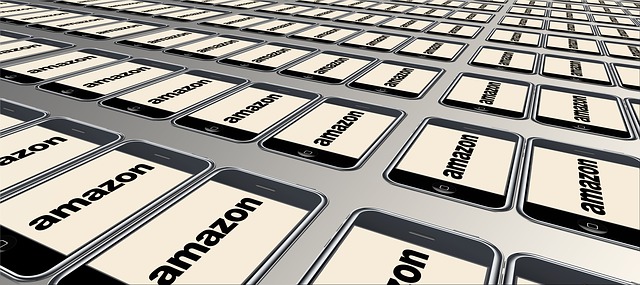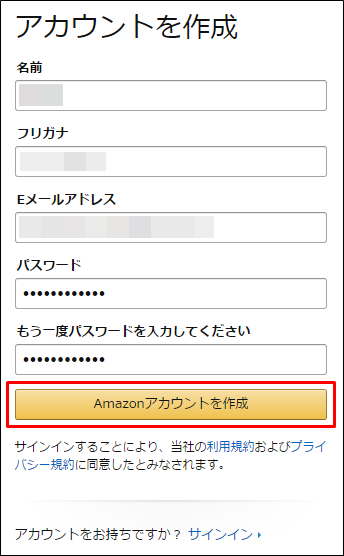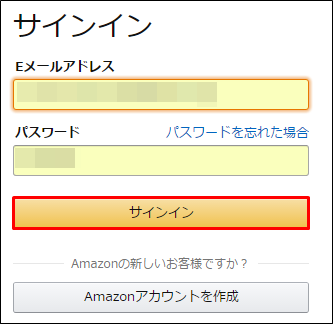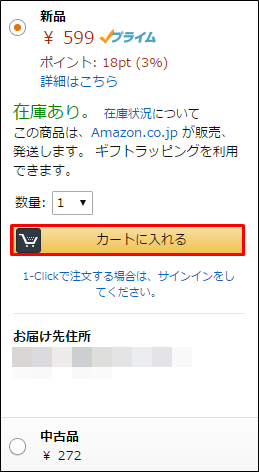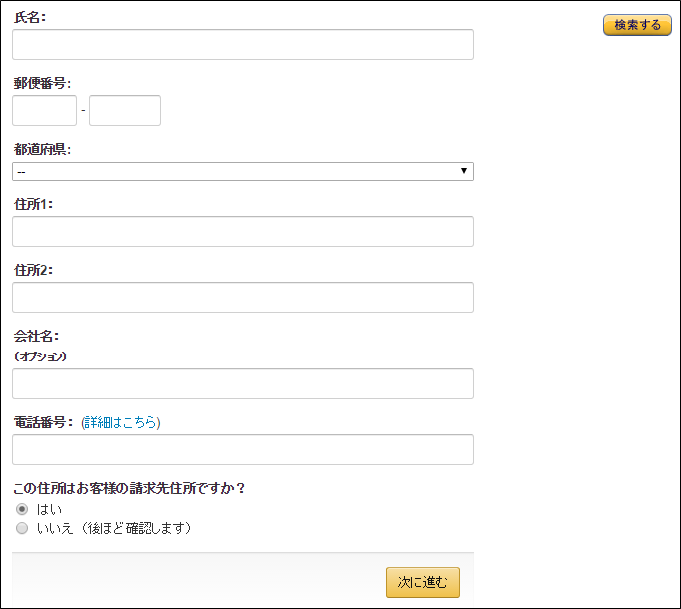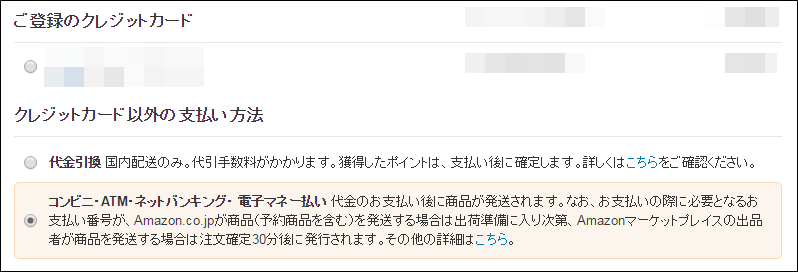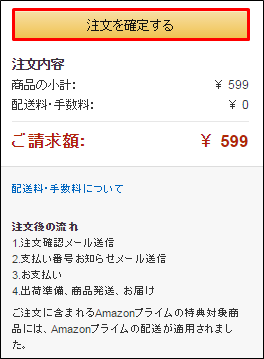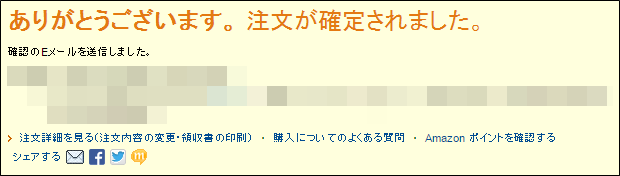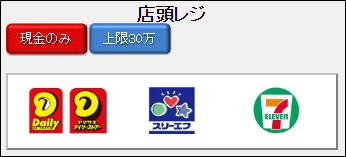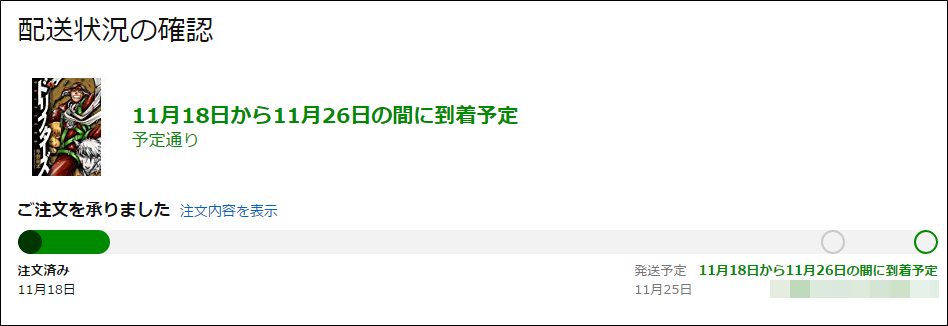どうも、八幡です。
この記事では通販サイト「アマゾン」のアカウントを取得する方法をご紹介します。
それに合わせて「アマゾン」での買い物の流れとその手順をご紹介します。
※アカウントの取得は無料です。
Contents
スポンサーリンク
「アマゾン」に登録する方法
まず、こちらアマゾンにアクセスします。
↓
トップページの右端にある[アカウントサービス]にカーソルを合わせて、プルダウンメニューの[新規会員登録はこちら]をクリック。
↓
「名前」「フリガナ」「Eメールアドレス」「パスワード」「もう一度パスワードを入力してください」を入力して、[Amazonアカウントを作成]をクリック。
※アカウント名は本名じゃなくてもOKです。
※Eメールアドレスは携帯/パソコンどちらのものでもOKです。
個人的には事前にフリーメールアドレスを取得しておく事をおすすめします。
フリーメールアドレスの取得は無料で利用出来る「Gmail」がおすすめです。
↓
この画面が表示されたら、アマゾンのアカウント取得完了です!
「アマゾン」での買い物の流れ、手順
アマゾンのアカウントが取得出来たらさっそく買い物を楽しみましょう!
ここでは「アマゾン」での買い物の流れとその手順を簡単にご紹介します。
①サインイン
まず、アマゾンにアクセスしたら、ご自身のアカウントにサインインします。
トップページにある「アカウントサービス」にカーソルを合わせて、[サインイン]をクリック。
↓
アカウント作成時に登録したEメールアドレス/パスワードを入力して、[サインイン]をクリック。
↓
サインインが完了しました。
②商品検索
サインインが完了したらトップページの検索バーに商品の名前を入力し検索をクリック。
※検索バーはどのページにも表示されます。
↓
商品一覧が表示されます。
③商品注文
商品一覧からお目当ての商品を見付けたら商品画像か商品リンクをクリック。
↓
商品ページに飛びます。
↓
在庫がある事を確認したら、[カートに入れる]をクリック。
↓
↓
[レジに進む]をクリック。
↓
新しいお届け先を入力します。
氏名/郵便番号/都道府県/住所1/電話番号を入力したら、[次に進む]をクリック。
※氏名には本名を入力してください。
↓
「通常配送」を選択して、[次に進む]をクリック。
↓
ご覧の通り、支払い方法は3つあるのですが、僕はいつも代金をコンビニで支払っています。
なので、以下ではコンビニ(セブンイレブン)支払いの方法をご紹介したいと思います。
[コンビニ・ATM・ネットバンキング・電子マネー払い]を選択して、[次に進む]をクリック。
↓
注文内容を確認したら、[注文を確定する]をクリック。
↓
この画面が表示されたら、注文の完了です!
↓
注文が確定したら、アカウントを作成した時に登録したメールアドレスに「ご注文の確認」メールが届きます。
④代金支払い
その後すぐに「お支払番号のお知らせ」メールが届のですが、「お支払方法別の手順」の下に記載されているURLをクリック。
↓
[店頭レジ]をクリック。
↓
[セブン-イレブンでのお支払いはこちら]をクリック。
↓
商品の支払い番号をメモします。
↓
これをレジの店員さんに渡します。
↓
そうすれば商品の代金の支払いを行う事が出来ます!
↓
後は家に商品が届くのを待つだけです!!
商品の代金支払い後、アマゾンから「商品の発送」メールが届きます。
念のため、そのメールもご確認ください。
配送状況の確認
アマゾンでは配送状況を確認する事が出来ます。
初めての注文でもこれを見れば商品が届くまでの不安を解消する事が出来ます。
[トップページ]→[アカウントサービス]→[注文履歴]→注文した商品の[配送状況を確認]をクリック。
↓
画像のような画面が表示されます。
是非、このサービスも利用してみてはいかがでしょうか。
以上、アマゾン」のアカウントを取得する方法/「アマゾン」での買い物の流れとその手順でした!
分からない事があればお気軽にコメント欄からご質問ください^^♪
それでは失礼します。
アマゾンでの買い物がよりお得に。「amazonプライム」に登録しよう!
・【amazonプライム】年会費3900円(月額325円)会員登録すれば映画/音楽が視聴し放題!
・【アマゾンプライム】「amazonパントリー」とは?「Prime Now」とは?とにかくお得!これらを活用すれば生活がより豊かになる!